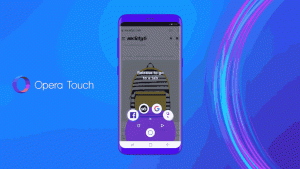Winaero Tweaker för Windows 10 version 1809
Här är en ny version av Winaero Tweaker, som följer efter lanseringen av Windows 10 version 1809. Appen kommer med ett antal alternativ som kommer att vara användbara för denna Windows-version. Naturligtvis stöder den fortfarande Windows 7, Windows 8 och alla tidigare versioner av Windows 10, och har nya alternativ och förbättringar för dem också.
Annons
Låt oss börja med korrigeringar och förbättringar.
- Jag har fixat appkraschen som påverkade vissa användare när de inaktiverade Windows Update i Windows 10. Tack vare Richard Taylor för hans samarbete och rapporter.
- Funktionen "Elevated Shortcut" tillåter nu att specificera och ändra hela sökvägen till LNK-filen. Tack vare Michel Kempeneers för hans rapporter och förslag.
- De Inaktivera Windows Security Center fackikonfunktionen stöder nu Windows säkerhet.
Låt oss nu granska nya funktioner.
Användbara funktioner för användare av Windows 10 version 1809 "Oktober 2018 Update".
Oönskade appar
En ny funktion låter användaren förhindra att Windows 10 installerar om inbyggda appar. Utöver befintlig funktionalitet kommer Winaero Tweaker att stoppa operativsystemet från att installera om inbyggda appar som avinstallerades av användaren. Aktivera detta alternativ:
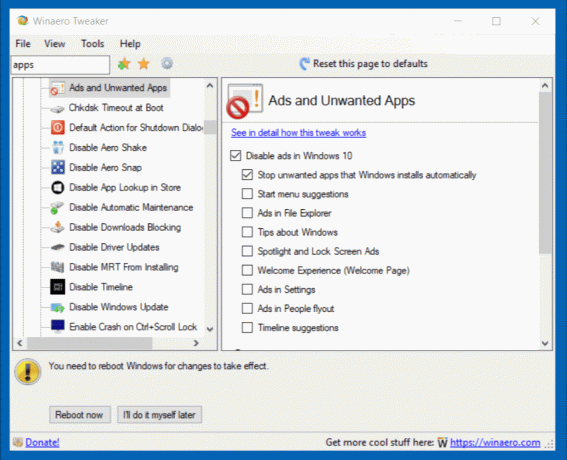
Om du redan har Winaero Tweaker installerat med det här alternativet aktiverat, uppdatera sedan appen till version 0.12 och återaktivera den.
Inaktivera kantförladdning
Ett par alternativ läggs till för att stoppa Edge-webbläsaren från förladdas när du loggar in på ditt användarkonto, inklusive möjligheten att stoppa flikförladdning.
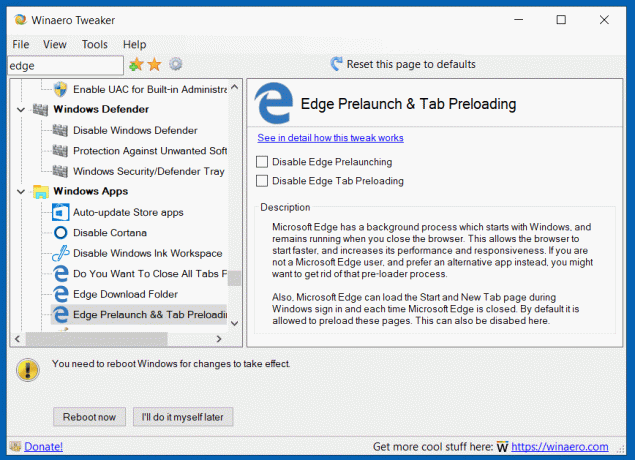
Urklippshistorik snabbmeny
En ny sammanhangsmeny kan aktiveras, Urklippshistorik. Det låter dig snabbt aktivera eller inaktivera funktionen för molnklipp i Windows 10.


Skiftlägeskänslighet Kontextmeny
Windows 10 version 1809 tillåter aktivering av skiftlägeskänsligt läge för mappar. För att spara tid kanske du vill lägga till en speciell sammanhangsmeny till dina mappar för att aktivera eller inaktivera skiftlägeskänslighet direkt utan att öppna ett nytt kommandotolksfönster.


Från och med Windows Insider build 17093 finns det ett nytt sätt att hantera skiftlägeskänsliga filer i Windows: skiftlägeskänslighet per katalog. Denna förmåga har lagts till för att ge användaren bättre interoperabilitet vid användning av skiftlägeskänsliga filer. Du kan också använda den med vanliga Windows-program. Detta är verkligen användbart, särskilt för WSL-användare.
Funktioner för alla Windows-versioner
Här är listan över nya funktioner som är tillgängliga i alla Windows-versioner som stöds.
Inaktivera Power Throttling
De senaste Windows 10-versionerna kommer med en ny funktion, kallad "Power Throttling". Det borde förbättra batteritiden för bärbara datorer och surfplattor på processorer som stöder det. Om något program är minimerat eller körs i bakgrunden använder det fortfarande dina systemresurser. För sådana appar kommer operativsystemet att placera CPU: n i sina mest energieffektiva driftslägen – arbetet blir gjort, men minimalt möjligt batteri förbrukas på det arbetet. En speciell smart algoritm kommer att upptäcka aktiva användaruppgifter och hålla dem igång, medan alla andra processer kommer att strypas.
Om du har problem med den här funktionen kan du inaktivera den med Winaero Tweaker.

Återställ lokal grupppolicy
Med den här nya funktionen kan du återställ alla ändringar du gjort med Local Group Policy Editor eller manuellt genom att redigera registret.
Anpassa biblioteksobjektet i navigeringsfönstret i filutforskaren
På samma sätt som det tidigare implementerade Quick Access-alternativet tillåter Winaero Tweaker ändra ikonen för objektet Bibliotek i navigeringsfönstret och byta namn den.

Ta ägande kontextmeny
Genom att aktivera denna nya snabbmeny kan du snabbt få full tillgång till filer och mappar. Det gör att du kan bli ägare till filerna och omedelbart ge full åtkomstbehörighet till filerna eller mapparna.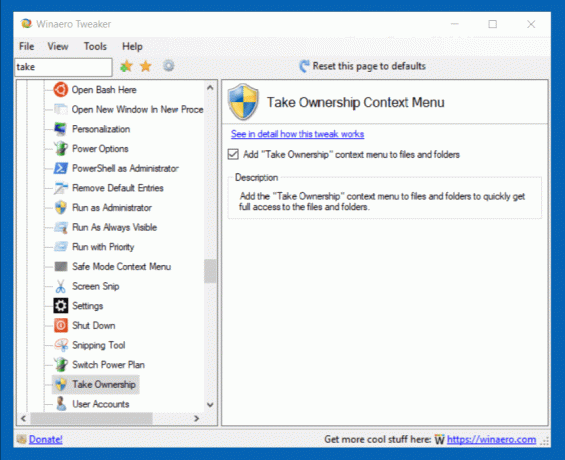

Windows-brandväggens snabbmeny
Aktivera den här funktionen för att få följande innehållsmeny:
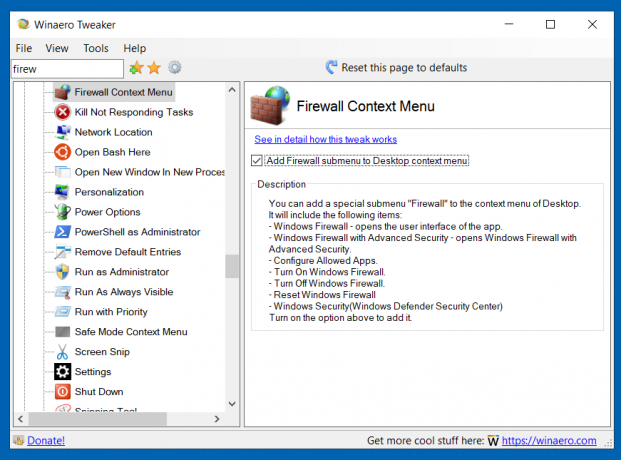

Den kommer med följande kommandon:
- Windows-brandvägg - öppnar appens användargränssnitt.
- Windows-brandvägg med avancerad säkerhet - öppnar Windows-brandvägg med avancerad säkerhet.
- Konfigurera tillåtna appar.
- Slå på Windows-brandväggen.
- Stäng av Windows-brandväggen.
- Återställ Windows-brandväggen
- Windows Defender Security Center/Windows Security i Windows 10 version 1809.
Inaktivera tidslinje
Om du inte hittar någon användning för Tidslinjefunktion i Windows 10, kan du inaktivera det med Winaero Tweaker 0.12.

Det är allt.
Resurser:
Ladda ner Winaero Tweaker | Listan över Winaero Tweaker-funktioner | Vanliga frågor om Winaero Tweaker
Skriv gärna dina intryck, buggrapporter och förslag i kommentarerna! Din feedback är det som gör det här verktyget så bra så fortsätt med det!
Tack så mycket för ditt stöd!